
手机怎么设置远程桌面权限 Win10远程桌面用户权限设置
发布时间:2024-11-19 13:27:18 来源:锐得游戏网
在日常工作和生活中,远程桌面权限的设置成为了一项重要的技能,特别是在Win10系统中,如何设置远程桌面用户权限显得尤为重要。通过设置远程桌面权限,我们可以实现在不同设备间的远程控制和协作,提高工作效率和便利性。掌握Win10远程桌面用户权限设置的方法对于我们来说是至关重要的。接下来让我们一起来了解如何在Win10系统中设置远程桌面权限,让我们的工作和生活更加便捷与高效。
Win10远程桌面用户权限设置
具体方法:
1.进入的方法,右键此电脑(我的电脑)点击属性,或进入控制面板-系统。
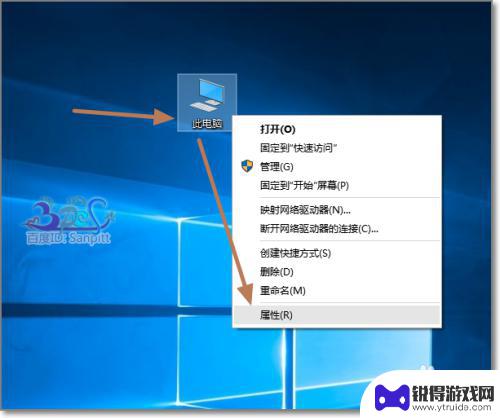
2.在系统界面,点击远程桌面。
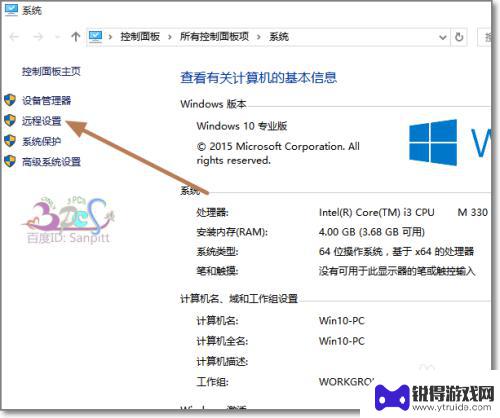
3.在远程桌面选项下,选择允许远程连接到此计算机。同时还可以点击选择用户。
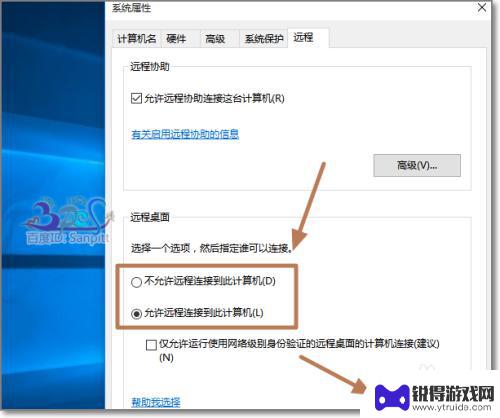
4.进行添加远程桌面用户,允许远程连接登录此计算机的用户。
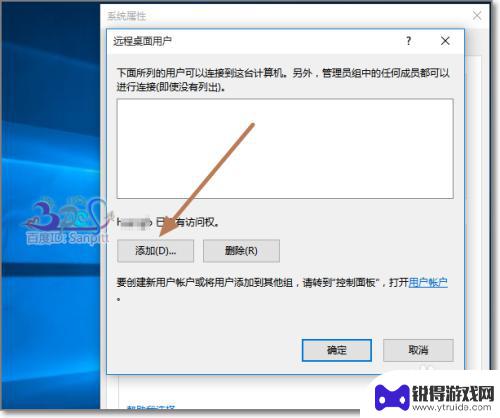
5.若记得用户名,直接输入,若不记得,点击高级。
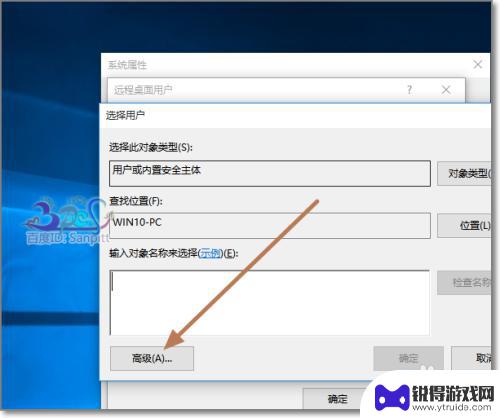
6.点击立即查找,搜索浏览所有用户。
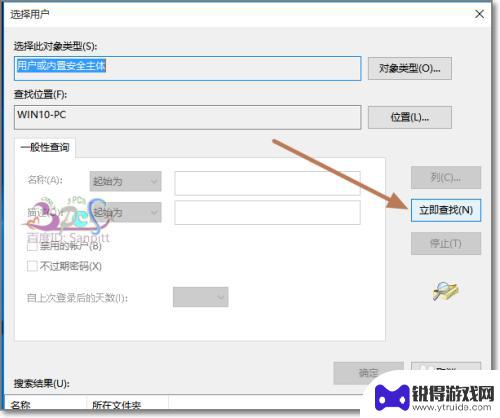
7.选择远程桌面用户。
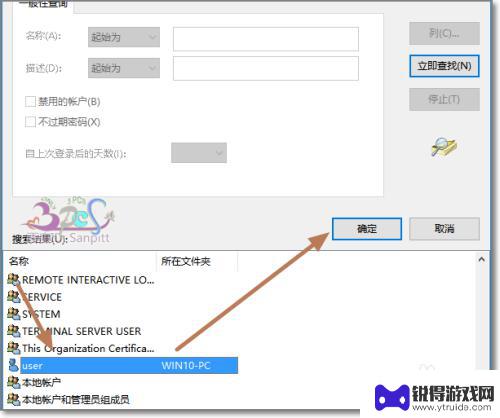
8.回到选择用户界面,可以看到用户名已经添加。可以添加多个用户,点击确定生效。
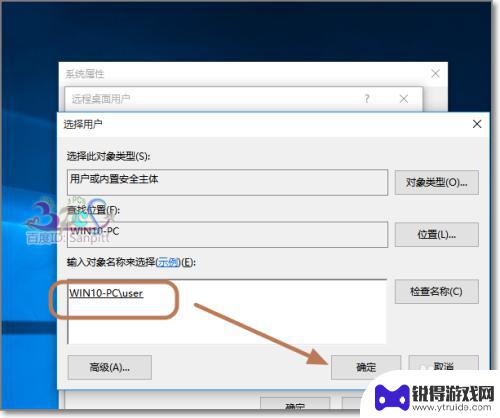
以上就是手机怎么设置远程桌面权限的全部内容,如果有遇到这种情况,那么你就可以根据小编的操作来进行解决,非常的简单快速,一步到位。
热门游戏
- 相关教程
- 小编精选
-
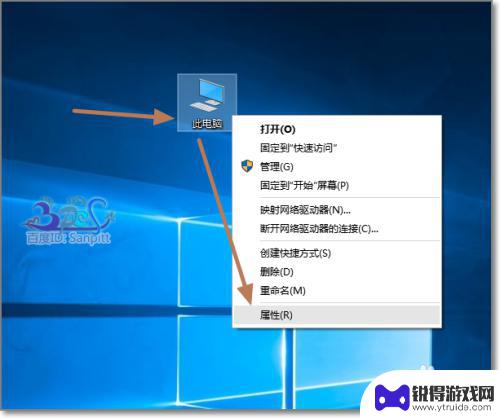
电脑如何远程允许登录手机 Win10远程桌面用户权限设置
在现代科技快速发展的时代,人们对于使用电脑的需求日益增长,有时候我们身处外出或者其他场合,却需要远程登录电脑来完成一些工作。为了满足这一需求,Win10远程桌面用户权限设置成为...
2024-06-22
-

手机后门权限设置怎么设置 手机权限设置在哪个应用中
手机后门权限设置怎么设置,手机后门权限设置是现代手机操作系统中的一个重要功能,它允许用户对手机进行更细致的管理和控制,通过后门权限设置,用户可以对手机应用的访问权限进行限制,确...
2023-11-30
-
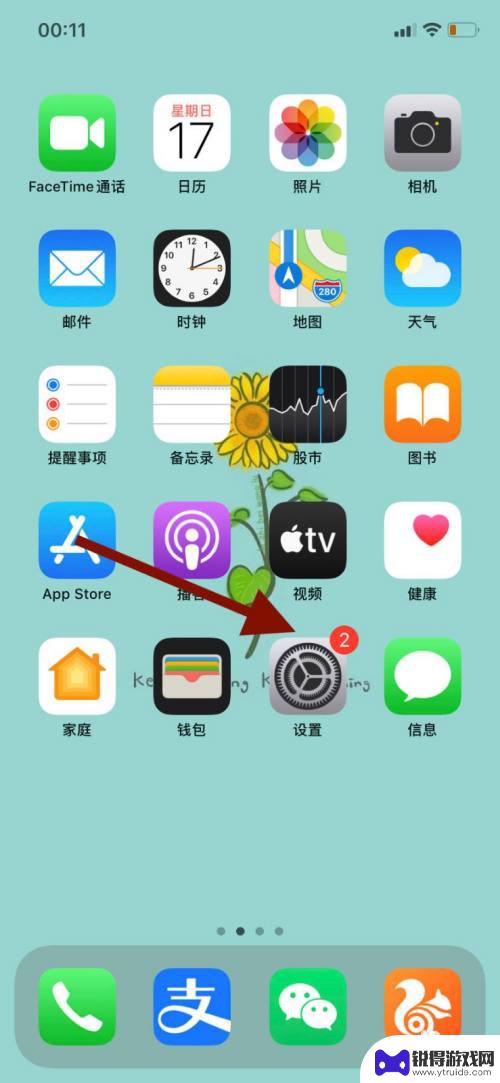
手机应用怎么开启蓝牙权限 苹果手机应用蓝牙权限怎么设置
在使用手机应用时,有时我们需要开启蓝牙权限才能正常使用某些功能,对于苹果手机用户来说,设置蓝牙权限也是非常简单的。只需要打开手机的设置,然后找到应用程序列表,选择想要设置蓝牙权...
2024-10-31
-
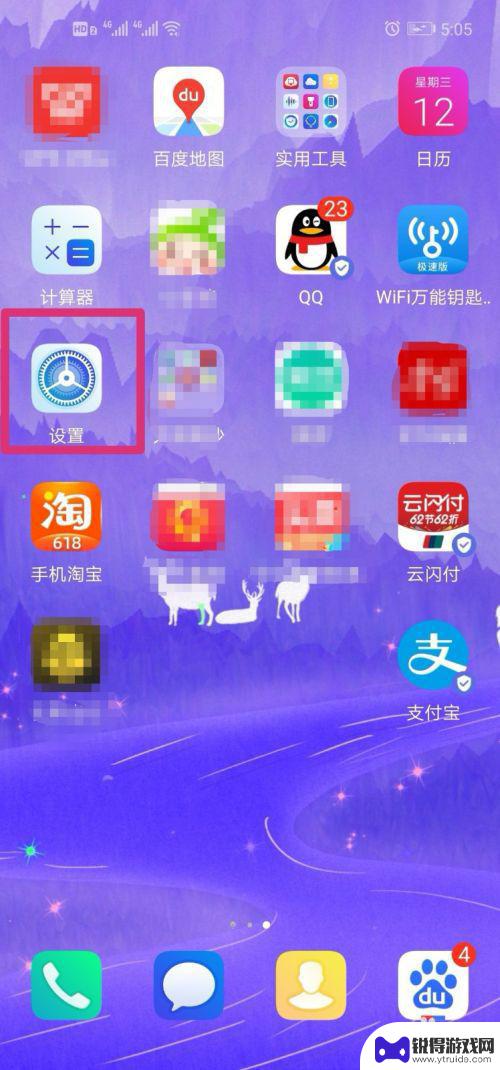
安卓手机摄像怎么设置权限 手机软件如何在使用中开启相机权限
随着手机摄像头的普及和应用程序的不断更新,用户在使用手机软件时可能需要开启相机权限,对于安卓手机用户来说,要设置应用程序的相机权限非常简单。只需在手机的设置中找到应用程序管理,...
2024-03-30
-
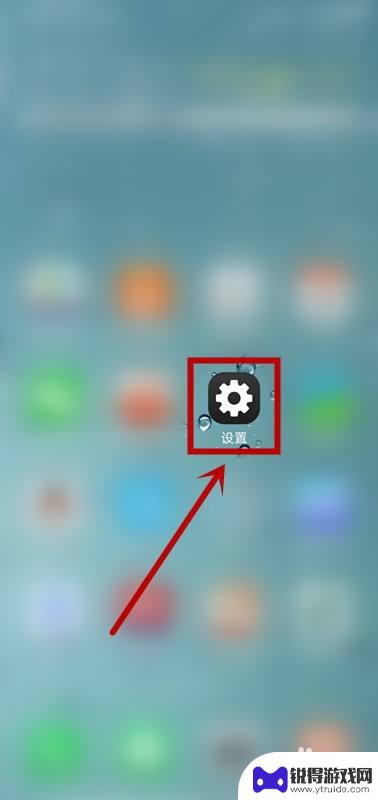
手机允许弹出界面怎么设置的 如何设置手机应用的后台弹出界面权限
手机应用的后台弹出界面权限是指手机允许应用在后台运行时,是否能够弹出界面显示信息,为了保护用户隐私和提升用户体验,手机系统通常会对应用的后台弹出界面权限进行限制。在设置手机应用...
2024-05-07
-
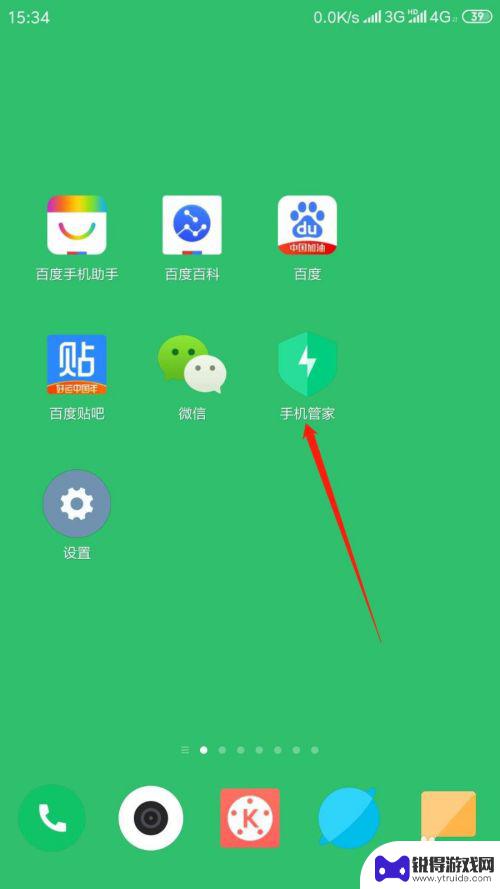
手机软件联网权限怎么设置 手机应用网络权限开关
手机软件联网权限怎么设置,随着手机应用的普及和网络的发展,手机软件联网权限设置成为了用户关注的重要问题,我们在使用手机应用的过程中,往往需要授予一些应用联网的权限,以便它们能够...
2023-11-07
-

苹果6手机钢化膜怎么贴 iPhone6苹果手机如何正确贴膜钢化膜
苹果6手机作为一款备受追捧的智能手机,已经成为了人们生活中不可或缺的一部分,随着手机的使用频率越来越高,保护手机屏幕的需求也日益增长。而钢化膜作为一种有效的保护屏幕的方式,备受...
2025-02-22
-

苹果6怎么才能高性能手机 如何优化苹果手机的运行速度
近年来随着科技的不断进步,手机已经成为了人们生活中不可或缺的一部分,而iPhone 6作为苹果旗下的一款高性能手机,备受用户的青睐。由于长时间的使用或者其他原因,苹果手机的运行...
2025-02-22















